苹果笔记本u盘装系统怎么制作
Posted
tags:
篇首语:本文由小常识网(cha138.com)小编为大家整理,主要介绍了苹果笔记本u盘装系统怎么制作相关的知识,希望对你有一定的参考价值。
制作 macOS Mojave U盘USB启动安装盘方法教程 (全新安装 Mac 系统)备份恢复系统工具Mac
2018年9月18日 1,659,373 69
随着苹果 macOS Mojave 正式版发布,很多使用 Mac 电脑的同学都已升级到最新版了。但如果你对系统有洁癖或原本系统已凌乱不堪,那么可能还是希望能格式化「全新安装 macOS」的。
不过由于苹果官方只提供了 macOS 的升级程序,并没提供完整 dmg 镜像,想要全新安装的话,只能自己制作一个 macOS Mojave 的U盘启动盘/安装盘了。今天异次元就给大家提供一个简单的制作教程,这样以后给 Mac 重装系统、在没网络的情况下给多台机器装机都方便许多……
访问:Apple 中国官网
相关阅读:简单几步制作 Windows 10 USB 启动安装盘图文教程
方法一:使用命令行创建制作 macOS Mojave 正式版 USB 安装盘
制作 macOS Mojave 正式版 USB 启动盘的方法有很多,用户可以选择使用命令行来创建,也可以选择第三方U盘制作工具来制作,大家可以根据自己的喜好选择。
macOS Sierra USB 安装盘
本教程首先介绍命令行的方式,因为这是苹果官方系统内置的命令,优点是稳妥而且没有兼容性问题,只是需要通过命令行操作,对新手来说可能看似有点复杂,但其实步骤还是非常简单的。
首先,准备一个 8GB 或更大容量的 U盘,并备份好里面的所有资料。
下载好 macOS Mojave 正式版的安装程序备用,先不要启动安装。
打开 “应用程序 → 实用工具 → 磁盘工具”,将U盘「抹掉」(格式化) 成「Mac OS X 扩展(日志式)」格式、GUID 分区图,并将 U 盘命名为「Mojave」(下图序号3处)。注意:这个盘符名称必须与后面的命令里的名称一致,需要认真看清楚,很多新手容易出错在这里)
格式化U盘
打开 “应用程序→实用工具→终端”,将下面的一段命令复制并粘贴进去:
如要制作 macOS Mojave 启动盘,U盘名称要改成「Mojave」(必须与下面命令对应),然后拷贝这段命令:
sudo /Applications/Install\ macOS\ Mojave.app/Contents/Resources/createinstallmedia --volume /Volumes/Mojave /Applications/Install\ macOS\ Mojave.app --nointeraction
如要制作 macOS High Sierra 启动盘,U盘名称要改成 HighSierra (要与下面命令对应),拷贝这段命令:
sudo /Applications/Install\ macOS\ High\ Sierra.app/Contents/Resources/createinstallmedia --volume /Volumes/HighSierra --applicationpath /Applications/Install\ macOS\ High\ Sierra.app --nointeraction
如要制作「旧版本的 macOS Sierra」,U盘名称改成 Sierra,拷贝这段命令:
sudo /Applications/Install\ macOS\ Sierra.app/Contents/Resources/createinstallmedia --volume /Volumes/Sierra --applicationpath /Applications/Install\ macOS\ Sierra.app --nointeraction
回车并执行该命令,这时会提示让你输入管理员密码,便会开始制作过程了:
制作 macOS USB 启动盘
如上图,这时系统已经在制作中了,请耐心等待直到屏幕最后出现 Done. 字样即表示大功告成了!然后,就带着U盘出去浪吧……
方法二:使用 DiskMaker X 启动盘制作工具:
如果你不喜欢任何代码、命令之类的操作,那么除了上面使用命令行来制作 macOS 的启动/安装盘的方法外,我们也有更加傻瓜直观一点的方法,那就是通过 DiskMaker X 工具来制作 macOS 安装U盘。
DiskMaker X
Diskmaker X 是一款免费的 macOS USB 启动盘制作软件,当然前提也是要先下载好 macOS Mojave 正式版的安装程序。最新的 DiskMaker X 8 已更新支持制作 macOS Mojave / High Sierra / Sierra / OS X Yosemite / El Capitan 等不同版本的系统安装盘,启动后会让你选择,按照你的需要选择即可。
Diskmaker X 制作安装盘
如果你已经下载好 macOS 的安装程序,那么正常情况下,Diskmaker X 会自动帮你找到其路径的,点击 Use This Copy 继续下一步:
DiskMakerX
之后,DiskMaker X 会提示你需要一个至少 8GB 容量的U盘,将 U 盘插入 Mac 之后,点击 “An 8 GB USB thumb drive” 按钮下一步
Diskmaker X 制作启动盘
这时会出现选择 U 盘盘符的窗口(请注意千万不要选错盘符哦!!):
Diskmaker X
确认格式化并抹除 U盘 (Erase then create the disk),然后就开始一条龙制作过程了。
通过 U 盘安装 macOS Mojave / 格式化重装 (抹盘全新安装系统) 方法
当你制作好 macOS Mojave 的安装盘 U 盘之后,你就可以利用它来给 Mac 电脑格式化重装 (抹盘安装)了。操作的方法非常简单:
当然还是要想办法备份好 Mac 里所有的重要数据了。
插上制作好的安装U盘,如果系统能识别出来即可,这时我们先关机了。
按下电源键开机,当听到“当”的一声时,按住 Option 键不放,直到出现启动菜单选项:
Mac启动菜单
这时选择安装U盘 (黄色图标) 并回车,就可以开始安装了,在过程中你可以通过“磁盘工具”对 Mac 的磁盘式化或者重新分区等操作。
之后就是一步一步的安装直到完成了。
相关文件下载地址
官方网站:访问
软件性质:免费
下载 DiskMaker X 启动盘制作工具 (Mac) | 下载 macOS Mojave | 更多 Mac 相关
赞助商:
相关文章
简单制作 OS X Yosemite 10.10 正式版U盘USB启动安装盘方法教程 (全新安装 Mac 系统)
2014年10月19日
微PE工具箱 (WePE) v2.1 - 大家都说好用的纯净 WinPE 启动盘/ U盘重装系统工具
5月23日
Ventoy 多合一启动盘制作工具神器 - 将多个系统 Win/PE/Linux 镜像装在1个U盘里
5月19日
苹果 macOS Big Sur 最新开发者预览版下载 / Mac 11.0 操作系统 dmg 镜像
6月23日
苹果 macOS Catalina 最新官方正式版下载 / Mac 10.15 操作系统 dmg 镜像
2019年10月8日
关于本文
备份恢复系统工具
applemacUSBU盘升级启动命令行教程格式化系统装机镜像
本文小编:X-Force
生产日期:2018年09月18日 - 下午11:51
上一篇:macOS Mojave 正式版操作系统下载 - 苹果最新 Mac 系统升级程序 dmg 镜像
下一篇:EverSync - 免费跨浏览器书签收藏夹同步/备份工具 (Xmarks 替代品)
上一篇 下一篇
各种回音:
王叔叔 说: 回复
mac 开不了机,如何用windows制作mac启动U盘
2018年9月26日
11111 说:
transmac 可以德
2018年10月11日
糟雅 说: 回复
Making disk bootable…
Couldn’t mount dmg /Volumes/Install macOS Sierra/Install macOS Sierra.app/Contents/SharedSupport/InstallESD.dmg (error code 110)Mount of outer dmg failed.
Done.
无数次都是这个显示 跪求解决办法
2018年10月17日
单身爸爸啊 说:
同样的问题。我看国外论坛有说是usb驱动器问题,但是我更换了U盘 还是不行
1月9日
郑 说: 回复
苹果一体机的蓝牙键盘和鼠标不见了,如何装系统
2018年12月3日
david 说: 回复
无法识别启动盘,两种方式都试过,命令或者软件,都不行
2019年3月5日
洋 说: 回复
请问一定是抹盘安装吗?我是电脑自动升级到一半说所选卷宗的可用空间不足,无法升级。里面东西什么都没有备份
2019年6月19日
小白 说: 回复
我的一直复制中一开始10%就没动过,不知道什么原因
2019年6月25日
M 说: 回复
localhost:~ wu$ sudo /Applications/Install\ macOS\ Mojave.app/Contents/Resources/createinstallmedia –volume /Volumes/Mojave /Applications/Install\ macOS\ Mojave.app –nointeraction
sudo: /Applications/Install macOS Mojave.app/Contents/Resources/createinstallmedia: command not found
怎么办?
2019年8月30日
行走江湖的程序员 说:
可以先 进到 Resources 这个包里面,然后执行sudo ./createinstallmedia –volume /Volumes/HighSierra
2019年10月16日
flh91968 说: 回复
第一个好用已经从装完成顶,就是得有一台能用的Mac电脑
3周前
·····
加载后面 56 条历史评论
说点什么吧...
昵称:*
邮箱:*
首页 188礼包 电脑版 回顶部 参考技术A 你好,苹果手机笔记本如果是U盘,要想通过我们的制作,都是根据我们一些要求来进行,所以说有规格的一些操作方法来 参考技术B 苹果笔记本右边的,如果装系统制作的话,首先你应该把你要装的系统上面的图片和摄像给卸下来,这样的话就看得清楚。 参考技术C 就是你的一个笔记本U盘想进行安装时的话,直接按照上面的一些操作步骤上的话一步一步来进行就可以了。 参考技术D 首先您下载个U启王U盘启动盘制作工具。
接下来解压缩并打开U启王U盘装系统工具。
然后插入U盘,检测到U盘后,点击一键制作成USB启动盘。
制作完成后会有模拟启动,就能看到您做的U盘启动盘是否正常了。
然后下载GHOST系统解压后把GHO文件复制到U盘内。
然后到U启王官网找下Bios设置的教程。
设置好BIOS启动为U盘后就可以进入U盘PE安装你自己的系统了。
技术党,自己制作u盘启动盘装系统并安装xp系统
完美下载小编准备的此教程可以给笔记本、台式机、上网本和组装电脑通过U盘安装XP系统。
步骤一、首先要准备一个至少2GB的U盘(最好4GB)。然后下载一个U盘启动大师或者你喜欢的U盘启动盘制作工具,把您的U盘制作成具有启动功能的引导盘。下载地址在下面。
步骤二、下载一个合适的XP SP3的系统。
步骤三、下载完成后开始制作U盘启动盘,在制作之前,要先把原U盘的数据做好备份,因为制作过程会格式化整个U盘。具体步骤如下:
1)解压“U盘启动大师”,开始安装,注意安装时要把不必要的插件去掉。然后插入要制作的U盘,打开U盘启动大师专业版6.2,在下拉框中选择你要制作的U盘盘符。(如果没有你要的盘符,点击刷新就可看到了),如下图:
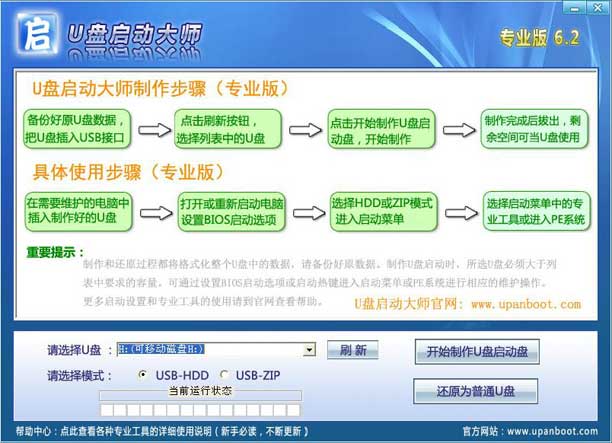
2)点击右边的“开始制作U盘启动盘”按钮,将看到如下提示,提示你是否已备份所有U盘中的数据。如果已经备份好数据了,点击“确定”就OK了。如果没有备份,打开我的电脑,把U盘中的数据复制到硬盘上就行了。如下图:
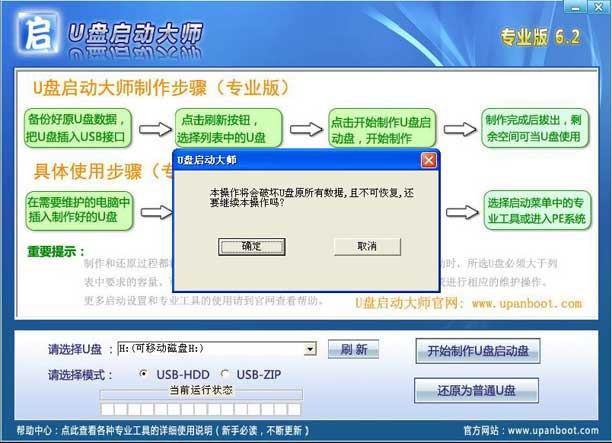
3)现在开始制作U盘启动盘,将会看到在“当前运行状态”下面有个进度条。如下图:
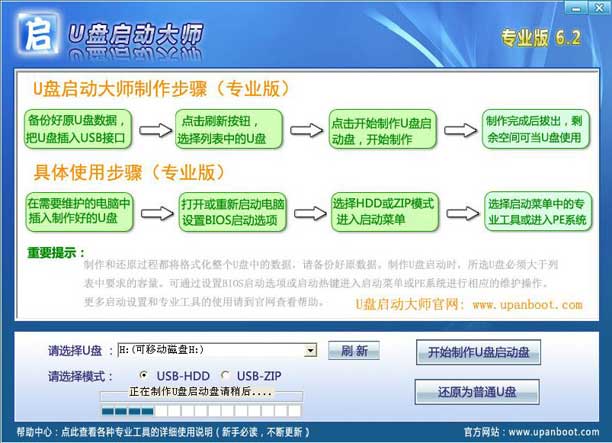
4)进度条满后就制作成功了,成功后有个提示,点击“确定”就可以了。到此制作完成。如下图:
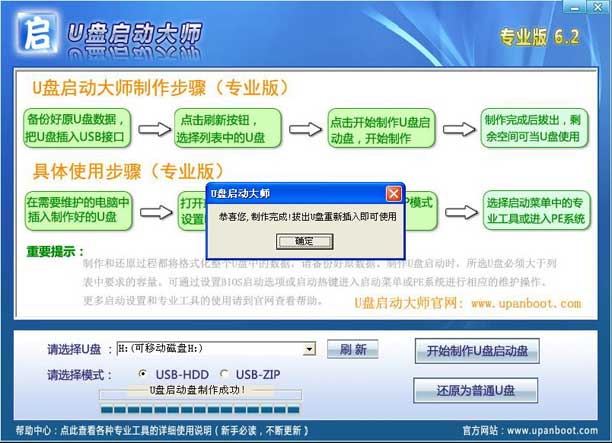
步骤四、制作完成后就要把U盘拔掉,重新插入USB接口中。现在U盘可以当作普通U盘使用,剩余的空间依然可以正常存放数据,把刚才下载的XP_SP3.GHO复制到U盘的根目录下。至此,U盘装系统准备工作已经完成。如下图:
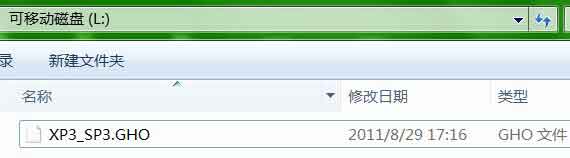
步骤五、在您需要安装操作系统的电脑上插入您刚才制作的U盘,设置计算机从U盘启动(不会设置的,点此查看怎么设置)。然后重启进入U盘启动界面,选择【1】进入PE系统。如下图:
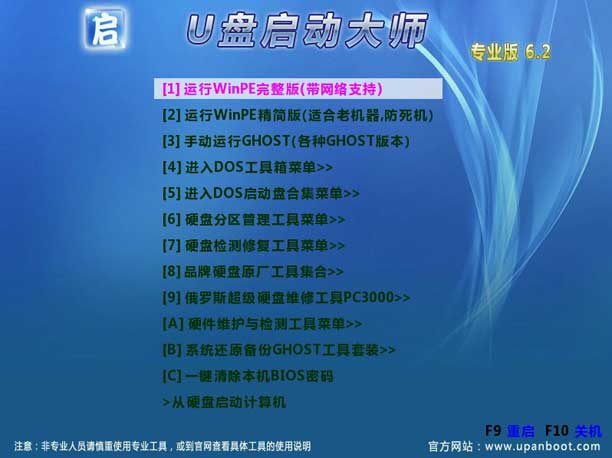
步骤六、进入PE系统之后的桌面如下图所示:
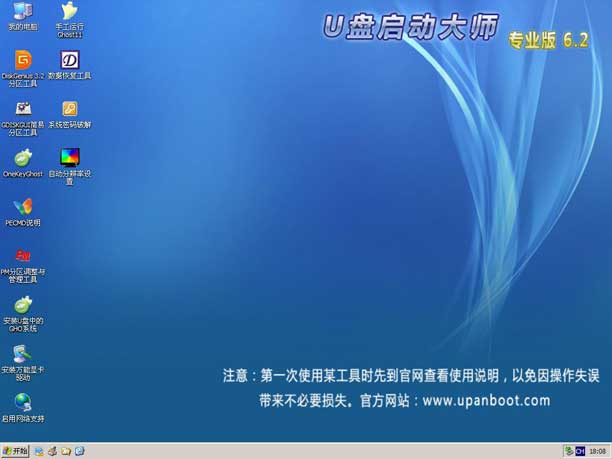
步骤六、打开OneKeyGhost工具,先选中上面的“还原分区(R)”单选框(默认状态是选中),然后在“Ghost 映像路径”下面选择你之前放在U盘中的XP_SP3系统;在下面的分区列表中选择你要把XP系统安装到哪个分区,一般都是安装到C盘。最后点击下面的“确认”按钮。如下图所示:
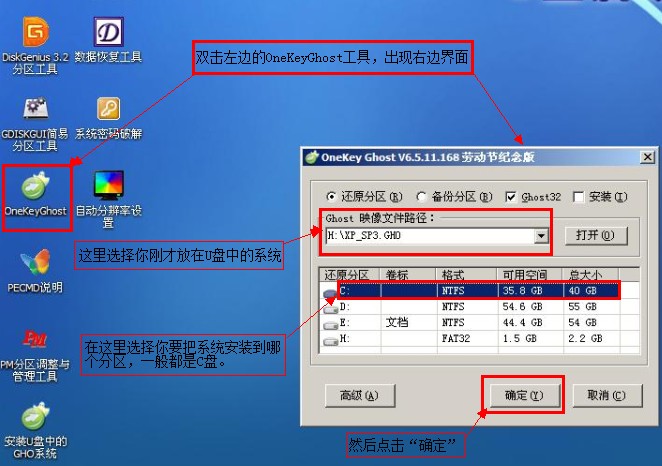
步骤七、点击上面的确定之后出现如下提示窗口,问你是否对镜像文件XP_SP3.GHO镜像完整性检测,一般选择否。如果担心此系统不完整,避免系统安装一半失败的话,选择“是”。这里我们选择“否”。如下图:

步骤八、选择否后,直接提示准备就绪,是否对系统进行还原(也就是安装),选择“是”开始安装系统。如下图:

步骤九、继上面操作之后,开始进行系统安装步骤,等待下面的进度条走完。如下图:
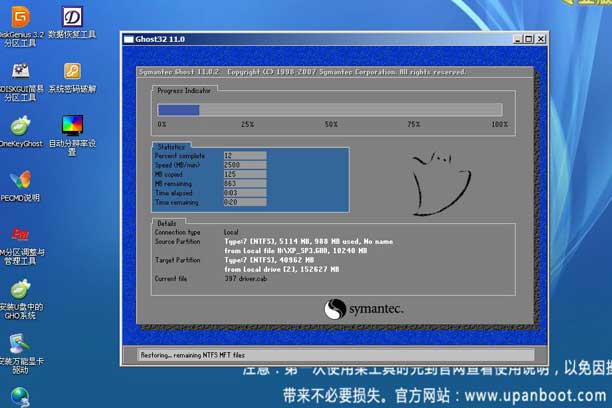
步骤十、进度条走完之后,出现如下提示”本次还原非常成功“,问您是否重新启动计算机。选择”是“,开始重新启动。进入操作系统安装界面。

步骤十一、重启之后将进入系统展开的过程。过一会,你将看到下面的驱动安装界面。如果不需要安装驱动或者第一次安装驱动之后出现蓝屏等现象,点击”关闭“按钮把这个驱动安装程序关闭了,等系统安装完成之后,再用驱动精灵或驱动人生来安装驱动。一般情况下,这个完整版的驱动是比较全的。能支持组装电脑、笔记本和上网本。所以,一般出现这个界面,不用进行任何操心,只需要耐心等待就OK了。如下图:
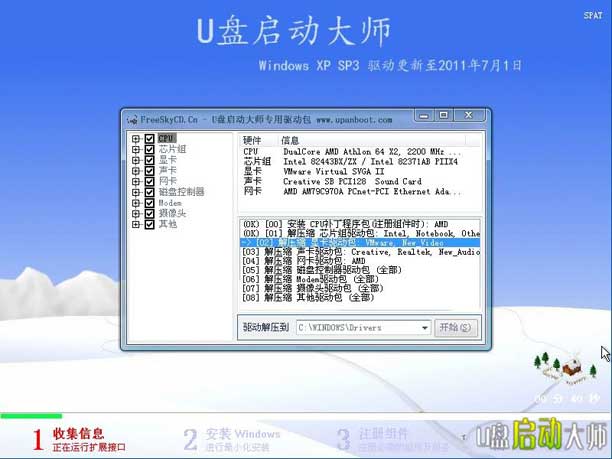
步骤十二、驱动安装完成之后将再次自动重新,进入你熟悉的XP系统界面了。根据”设备管理器“显示,所有驱动安装正常。如下图:

以上是关于苹果笔记本u盘装系统怎么制作的主要内容,如果未能解决你的问题,请参考以下文章